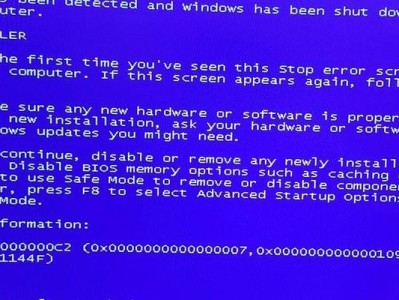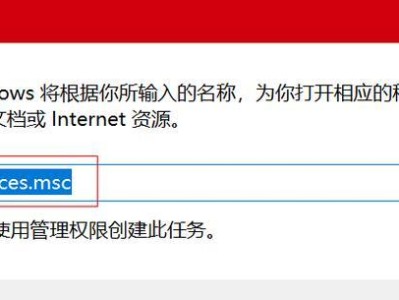随着Windows7系统的逐渐淘汰,很多用户想要将自己的电脑系统升级为原版Win7系统。本文将为大家详细介绍如何使用U盘来安装原版Win7系统,帮助您轻松实现系统升级。

准备工作:购买合适的U盘和Windows7系统安装文件
在开始安装之前,您需要准备一个容量至少为8GB的U盘,并从合法渠道购买一个原版的Windows7系统安装文件。
制作可启动的U盘:使用工具将U盘制作成可启动状态
使用工具如Rufus等,将U盘格式化,并将Windows7系统安装文件写入U盘中,制作成可启动状态。
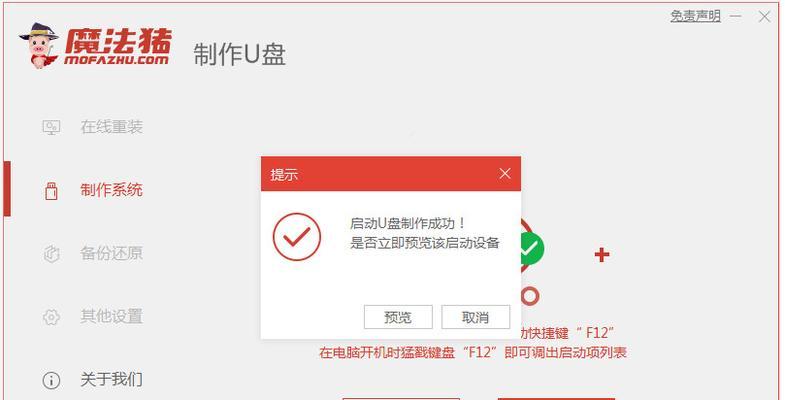
BIOS设置:调整电脑启动顺序以便从U盘启动
在电脑开机过程中按下特定的按键(通常是F2或Delete键),进入BIOS设置界面,找到“Boot”选项,将U盘设置为第一启动项。
重启电脑:使电脑重新启动并从U盘启动
保存BIOS设置后,退出设置界面并重启电脑。电脑将会自动从U盘启动,并进入Windows7系统安装界面。
选择语言和地区:根据个人需求选择合适的语言和地区
在Windows7系统安装界面中,您需要选择安装的语言和地区。根据个人需求选择合适的选项。
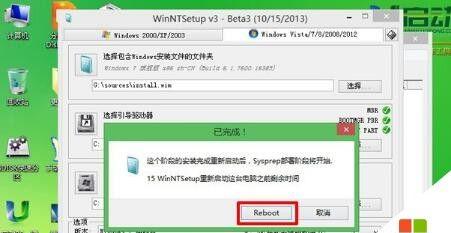
安装方式选择:全新安装或升级安装
根据您的需求,选择全新安装或升级安装方式。全新安装会将电脑中的所有数据清空,而升级安装会保留部分数据。
接受许可协议:仔细阅读并接受Windows7系统的许可协议
在继续安装之前,您需要仔细阅读并接受Windows7系统的许可协议。
选择安装目标:选择要安装Windows7系统的硬盘分区
在安装界面中,您需要选择要安装Windows7系统的硬盘分区。如果您的电脑只有一个硬盘,通常只会有一个选项。
系统安装:等待系统文件复制和安装完成
点击“下一步”按钮后,系统开始复制文件和安装程序,这个过程可能需要一些时间,请耐心等待。
系统设置:设置电脑的名称和密码
在安装完成后,您需要为电脑设置一个名称和登录密码,以保护您的系统和个人数据安全。
更新系统:安装最新的系统更新补丁和驱动程序
安装完成后,您需要连接至互联网,更新系统并安装最新的系统更新补丁和驱动程序,以确保系统的稳定性和安全性。
安装常用软件:根据个人需求安装常用软件
根据个人需求,安装常用的办公软件、浏览器、音视频播放器等常用软件,使您的电脑更加便捷实用。
数据迁移:备份并迁移个人数据至新系统
如果您进行的是全新安装,那么在此步骤中您需要备份并迁移个人数据至新系统中,以保留重要数据和文件。
个性化设置:根据个人喜好进行个性化设置
在系统安装完成后,您可以根据自己的喜好进行个性化设置,如更改桌面壁纸、设置屏幕分辨率等。
EnjoyWindows7:尽情享受Windows7系统带来的便捷和稳定
经过以上步骤,您已成功使用U盘安装了原版的Windows7系统,现在您可以尽情享受Windows7系统带来的便捷和稳定了。
通过以上的步骤,我们详细介绍了如何使用U盘安装原版Win7系统。希望本文能帮助到您,并使您的电脑焕发新的活力。祝您使用愉快!